Pomoc w formie video
Dołożyliśmy wszelkich starań aby system był intuicyjny a użytkownik mógł wykorzystać w pełni jego funkcje. Rozumiemy jednak, że czasem możemy postrzegać różnie pewne rzeczy, dlatego dla szybszego zobrazowania przygotowaliśmy na naszym kanale YouTube, kilka krótkich filmów, na których pokazaliśmy jak korzystać z poszczególnych funkcji portalu. Przy okazji zapraszamy na naszego facebooka!
Pamiętaj, że zawsze możesz do nas napisać na stronie kontakt. Jeśli masz problem z korzystaniem ze strony Startowa24.pl na pewno pomożemy!
Ustawienie strony startowej: Tablica:- Sekcja Mini Linki
- Tworzenie nowej grupy linków oraz edycja jej nazwy
- Zmiana wyszukiwarki
- Dodawanie linków
- Edycja i usuwanie linków
- Usuwanie grupy linków
- Dodawanie zadań do listy
- Sortowanie listy zadań
- Postępowanie z zadaniami z listy
- Przypinanie zadań
- Tworzenie zadania cyklicznego
- Pozostałe opcje zadań
Przydatne informacje
Rejestracja:- Login może mieć od 4 do 35 znaków
- musi być unikalny - nie może być zajęty przez innego użytkownika
- dopuszczalne jest użycie małych liter, dużych litery, cyfr oraz znaków: . - _ (kropka, myślnik, podkreślnik)
- powinien zaczynać się od litery lub cyfry
- Do logowania możesz użyć loginu lub adresu e-mail zapisanego w systemie
- po zaznaczeniu opcji "Zapamiętaj mnie w tej przeglądarce" nie będzie konieczności ponownego logowania się do systemu w tej konkretnej przeglądarce. To tzw. trwał logowanie*.
O tym czy użytkownik jest trwale zalogowany świadczy zielony kolor paska pod menu. Jeśli pasek jest czerwony wylogowanie nastąpi razem z zamknięciem okna przeglądarki.


*Trwałe logowanie oznacza, że użytkownik pozostanie zalogowany do czasu naciśnięcia przycisku Wyloguj lub przez okres 30 dni od ostatniej wizyty na stronie.
- Podwójne kliknięcie w notatkę, zadanie lub wydarzenie w kalendarzu powoduje otwarcie okna ich edycji
- pojedyncze kliknięcie w notatkę, zadanie lub wydarzenie w kalendarzu - na urządzeniach mobilnych - powoduje przesunięcie strony w celu wyśrodkowania na wskazanym obiekcie
- symbol otwarcia menu edycji linku ( ), pokazuje się dopiero po kilku sekundach od momentu najechania kursorem myszki na "link boks".
W urządzeniach mobilnych jest widoczny cały czas

- za pomocą funkcji "Kopiuj do schowka" ( ) można skopiować zawartość notatki lub zadania co pozwoli
wkleić ją w dowolne inne miejsce w systemie, np. do edytora tekstu, czy w treść wysyłanego maila. Skopiowana treść będzie dostępna po wybraniu opcji "wklej" w poszczególnych programach
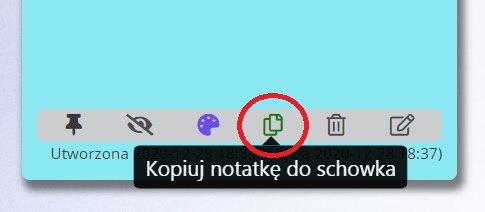
- za pomocą funkcji "Ukryj notatkę" ( ) można schować treść notatki przed niepowołanymi spojrzeniami zza ramienia nie jest to jednak "szyfrowanie" a jedynie zasłonięcie treści
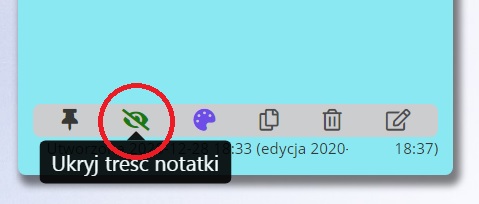
- w prawym górnym roku każdej sekcji znajduje się menu, w którym można m.in. wybrać rodzaj sortowania, dodać notatkę czy zadanie
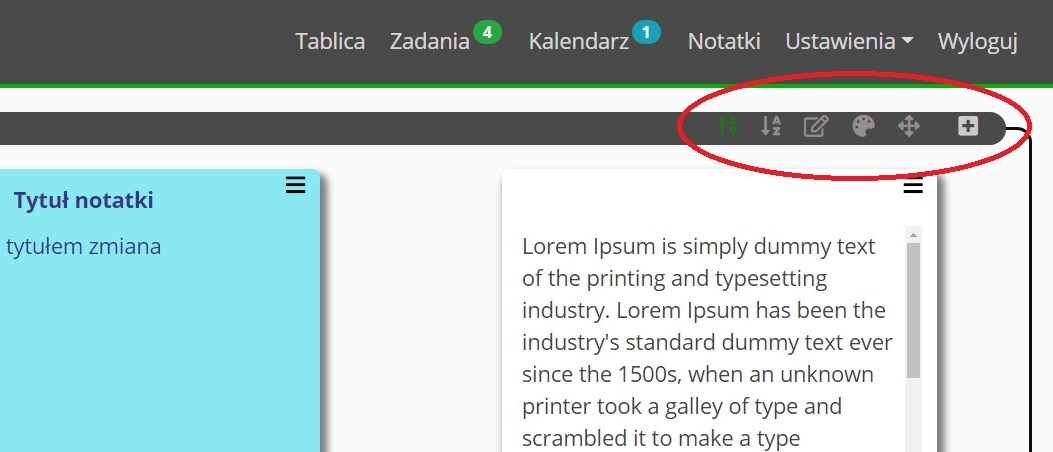
- po wybraniu opcji sortowania ręcznego, pojawia się tam polecenie anulowania lub zapisania zmian, podobnie jest w zakładkach Ustawienia - po zmianie jakiegokolwiek parametru, ujrzysz polecenie "Anuluj" oraz "Zapisz"
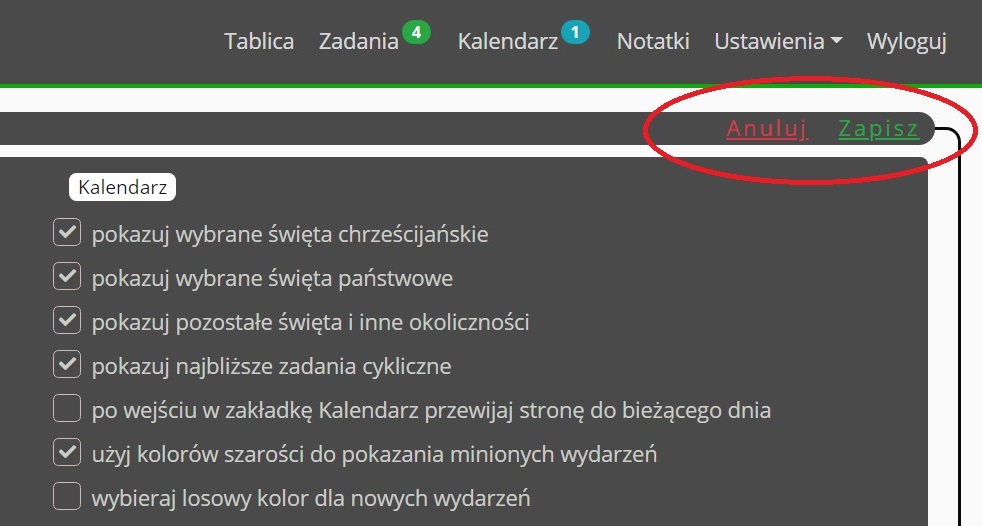
Jeśli nie widzisz na tej stronie odpowiedzi na swoje pytanie/problem zapraszamy do wysłania wiadomości, odpowiemy i pomożemy.